Correction : le solde Google Play continue dêtre refusé

Si le solde Google Play continue d
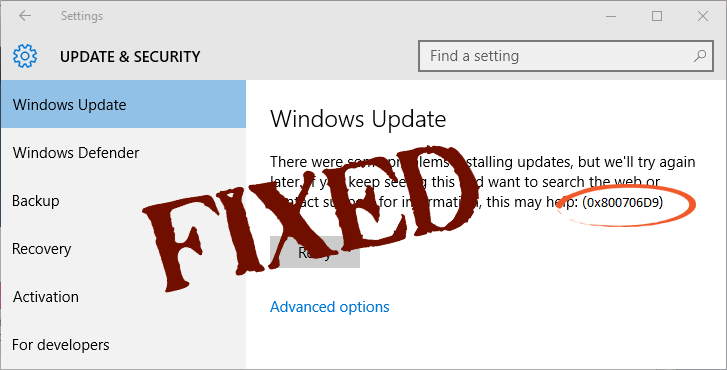
Les mises à jour Windows sont fournies par Microsoft pour traiter plusieurs bogues, problèmes et améliorer les fonctionnalités du système d'exploitation Windows 10.
Mais parfois, le téléchargement et l'installation des mises à jour disponibles deviennent très difficiles car vous pouvez rencontrer divers codes d'erreur lorsque vous essayez de télécharger la mise à jour disponible.
Ici, dans ce blog, nous discuterons d'une erreur de mise à jour irritante de Windows 10 qui non seulement vous empêche de télécharger la mise à jour, mais ralentit également votre Windows 10 . De nombreux utilisateurs sont confrontés à un problème qui les empêche de télécharger la mise à jour proposée par Microsoft. Et au lieu de télécharger la mise à jour, ils reçoivent le code d'erreur 0x800706d9 .
Si votre ordinateur ou votre ordinateur portable affiche le code d'erreur de mise à jour Windows 0x800706d9 lors de la tentative de téléchargement de la mise à jour disponible, vous devez appliquer plusieurs correctifs afin de vous débarrasser de ce problème. Mais avant d'appliquer les correctifs, il est recommandé d'en savoir plus sur ce code d'erreur.
Le message d'erreur auquel vous êtes confronté ressemble à " Mise à jour cumulative pour Windows 10 version 1511 pour les systèmes basés sur (32 ou 64 bits) - Erreur 0x800706d9 " . Regardez pourquoi ce code d'erreur déclenché par votre système,
Causes de l'erreur de mise à jour Windows 10 0X800706D9
Plusieurs raisons peuvent déclencher ce type de message d'erreur de mise à jour, mais généralement, lorsque le pare-feu Windows est défectueux, vous serez confronté à un message d'erreur de mise à jour.
Comment réparer le code d'erreur de mise à jour Windows 10 0x800706D9 ?
Il existe plusieurs correctifs disponibles qui peuvent réparer facilement le code d'erreur : 0x800706d9 , certains des correctifs efficaces sont indiqués ci-dessous. Appliquez-les un par un afin de résoudre ce problème.
Solution 1 : ACTIVER/RÉACTIVER le pare-feu Windows
REMARQUE : Pour appliquer cette solution, vous devez d'abord vous connecter à l'ordinateur en tant qu'administrateur. Donc, sinon, connectez-vous à l'ordinateur via les informations d'identification de l'administrateur
Les programmes antivirus tiers peuvent généralement désactiver le pare-feu Windows. Il faut donc le rallumer. Si votre pare-feu Windows est déjà activé, il est suggéré de le réactiver.
Après vous être connecté à votre ordinateur en tant qu'administrateur, vous devez maintenant suivre attentivement les étapes ci-dessous.
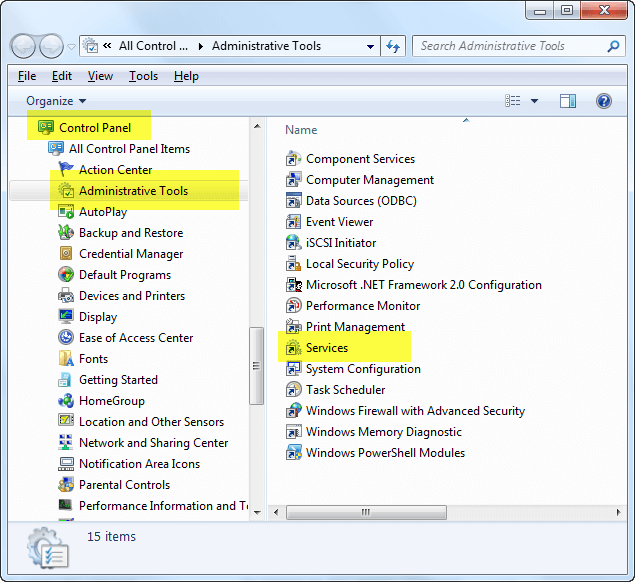
Après avoir appliqué toutes les étapes ci-dessus, essayez de télécharger la mise à jour disponible. Si tout va bien, profitez de votre PC mis à jour, mais si vous ne parvenez toujours pas à installer la mise à jour en raison du code d'erreur 0x800706d9 du pare-feu Windows Defender , passez à la solution 2.
Solution 2 : confirmez que le service de pare-feu Windows est en cours d'exécution ou non

Windows Update
Windows Firewall
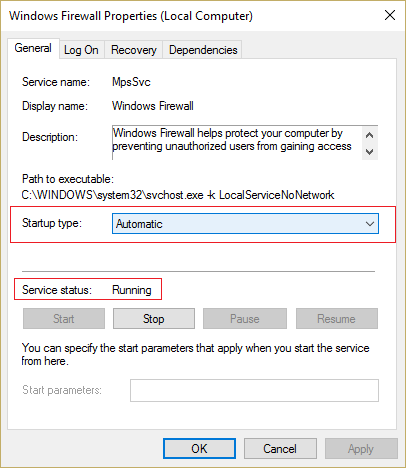
Enfin, redémarrez votre PC pour enregistrer toutes les modifications et vérifiez à nouveau que vous êtes en mesure de télécharger la mise à jour ou non.
Solution 3 : renommer les dossiers Windows Update
Parfois, ce type de message d'erreur de mise à jour apparaît également en raison des mises à jour précédemment échouées. Il est donc suggéré de renommer les anciens magasins, cela permettra à Windows de réessayer les mises à jour dans un nouveau/nouveau dossier.
Pour renommer le dossier Windows Update, suivez les étapes ci-dessous :
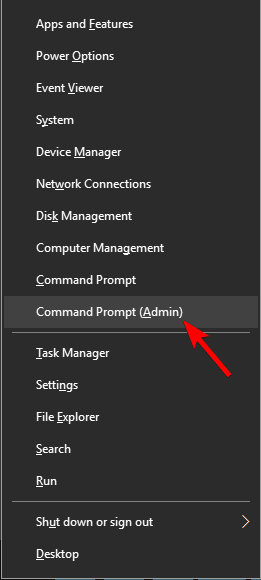
net stop wuauserv
net stop cryptSvc
net stop bits
net stop msiserver
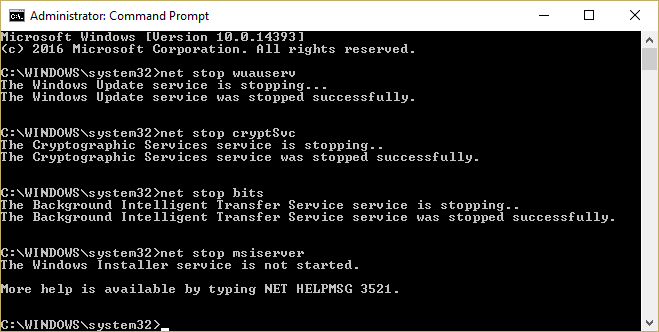
ren %systemroot%\System32\Catroot2 Catroot2.old
ren %systemroot%\SoftwareDistribution SoftwareDistribution.old
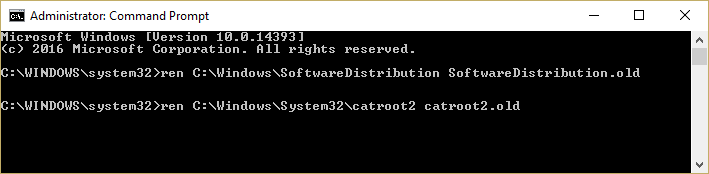
net start wuauserv
net start cryptSvc
net start bits
net start msiserver
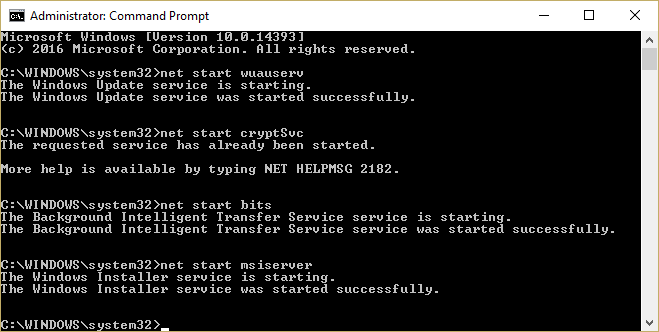
En exécutant toutes les commandes ci-dessus, vérifiez maintenant si l' erreur 0x800706d9 est corrigée ou non.
Solution 4 : désactiver ou désactiver le programme antivirus installé
Si vous utilisez une application antivirus tierce dans Windows 10 , vous devez la supprimer de votre ordinateur de manière permanente ou temporaire.
Si vous souhaitez les désactiver temporairement, vous devez accéder à l'option des paramètres de votre antivirus et trouver l'option de désactivation. Chacun des programmes antivirus a sa propre façon de le désactiver.
Mais si vous souhaitez désinstaller complètement votre antivirus alors suivez les étapes :
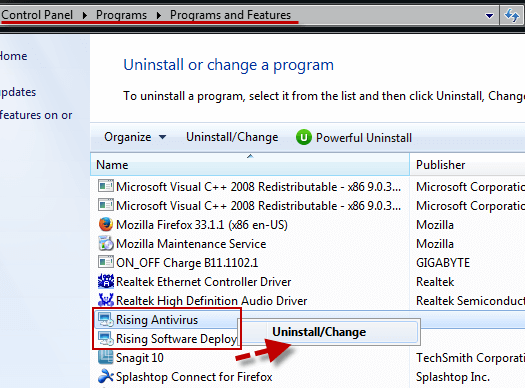
Après avoir désactivé partiellement ou complètement votre antivirus, ouvrez l'option de mise à jour Windows et essayez de télécharger/installer les mises à jour et vérifiez que le code d'erreur 0x800706d9 apparaît toujours ou non.
Solution 5 : exécutez l'utilitaire de résolution des problèmes de Windows Update
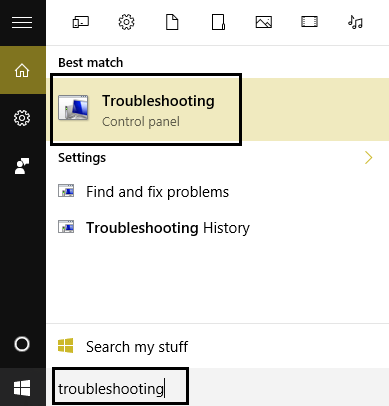
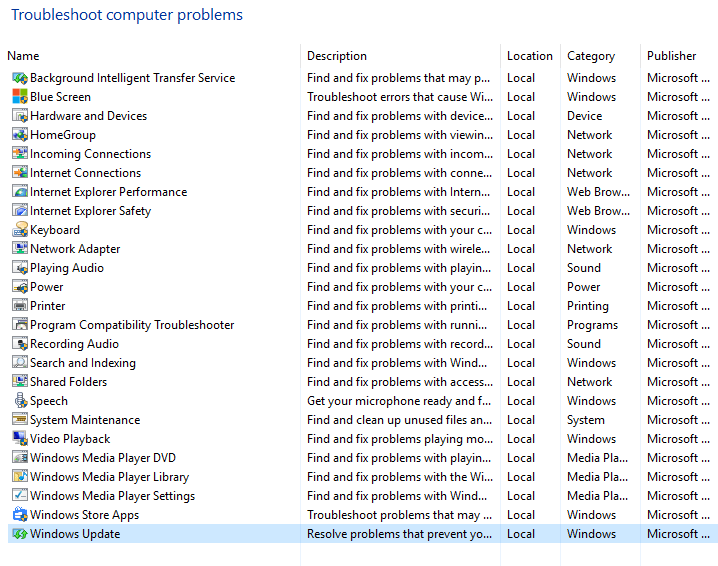
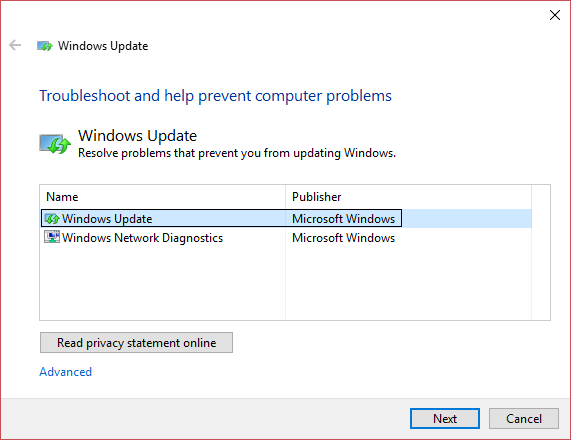
Meilleure solution facile pour corriger le code d'erreur 0x800706d9
Les solutions citées ci-dessus sont assez techniques et vous aurez peut-être du mal à les réaliser si vous n'avez pas assez de connaissances en informatique. Pour vous faciliter la tâche, essayez d'exécuter l' outil de réparation de PC .
C'est le meilleur outil efficace qui vous aidera à résoudre l' erreur de mise à jour 0x800706d9 sans avoir besoin d'un professionnel. Cela corrigera non seulement l'erreur de mise à jour, mais également toutes sortes de problèmes liés au PC tels que l'erreur DLL, le registre, l'erreur de jeu, l'erreur d'application, etc. Cela analysera automatiquement votre ordinateur et résoudra tous les problèmes en une minute.
Il améliore également les performances de votre ancien PC pour un fonctionnement fluide et sans erreur.
Obtenez l'outil de réparation de PC pour corriger l'erreur de mise à jour 0x800706d9.
Conclusion
Ça y est, j'ai listé les solutions qui vous aideront à surmonter windows 10 0x800706d9. Maintenant, c'est à votre tour de faire des efforts pour essayer les solutions indiquées.
Nous espérons qu'après avoir appliqué les solutions décrites ci-dessus pour corriger le code d'erreur de mise à jour Windows 10 0x800706D9, vous pourrez désormais télécharger facilement la mise à jour disponible dans Windows 10.
Malgré cela, si vous avez des questions ou des suggestions concernant ce code d'erreur spécifique ou à propos de cet article, partagez-le avec nous.
Si le solde Google Play continue d
Résolvez l’erreur 94 Échec du chargement de Hulu sur un PC Windows 10 ou une Xbox One grâce à nos solutions efficaces pour corriger le code d
Apprenez à corriger le code d
Si vous avez une image, une vidéo ou un fichier qui accompagne une note, apprenez à les insérer facilement dans OneNote grâce à notre guide étape par étape !
Obtenez des solutions pour corriger l
Apprenez à citer des sources et à créer une bibliographie dans Google Docs de manière efficace. Suivez ces étapes simples pour améliorer la qualité de vos travaux.
Suivez ici tous les correctifs possibles pour résoudre l
Résolvez le problème lorsque les fonctionnalités de jeu ne sont pas disponibles pour le bureau Windows ou l
Découvrez comment exporter vos messages de chat Discord. Apprenez les meilleures méthodes, y compris l
Obtenez des détails complets sur l'erreur de tête d'impression manquante ou défaillante. Essayez les meilleurs correctifs pour résoudre l'erreur de tête d'impression manquante ou en échec de HP Officejet.
![[RESOLU] Comment corriger lerreur Hulu 94 sur Windows 10 et Xbox One ? [RESOLU] Comment corriger lerreur Hulu 94 sur Windows 10 et Xbox One ?](https://luckytemplates.com/resources1/c42/image-2767-1001202432319.png)
![[7 solutions testées] Correction du code derreur 0xc000017 sur Windows 10 [7 solutions testées] Correction du code derreur 0xc000017 sur Windows 10](https://luckytemplates.com/resources1/images2/image-8976-0408150639235.png)

![[RÉSOLU] Comment réparer Discord en changeant davatar trop rapidement ? [RÉSOLU] Comment réparer Discord en changeant davatar trop rapidement ?](https://luckytemplates.com/resources1/images2/image-5996-0408150905803.png)

![CORRIGÉ : Erreur de VIOLATION DE LICENCE SYSTÈME dans Windows 10 [10 CORRECTIONS FACILES] CORRIGÉ : Erreur de VIOLATION DE LICENCE SYSTÈME dans Windows 10 [10 CORRECTIONS FACILES]](https://luckytemplates.com/resources1/images2/image-4999-0408150720535.png)


![Correction de lerreur Tête dimpression manquante ou défaillante sur les imprimantes HP [8 astuces] Correction de lerreur Tête dimpression manquante ou défaillante sur les imprimantes HP [8 astuces]](https://luckytemplates.com/resources1/images2/image-2788-0408151124531.png)